
Графический дизайн (По дисциплине «Фотографика»)
Содержание:
Введение
Фильтр смещения
иллюстрации стиля денег с использованием обычной фотографии
Шаг 1
Выбрала фотографию из личного архива, загрузила ее в фотошоп.

Далее обрезала ее до формата А4 для дальнейшей работы.
Шаг 2
Сделала переход в Image> Adjustmenst> Desaturate.
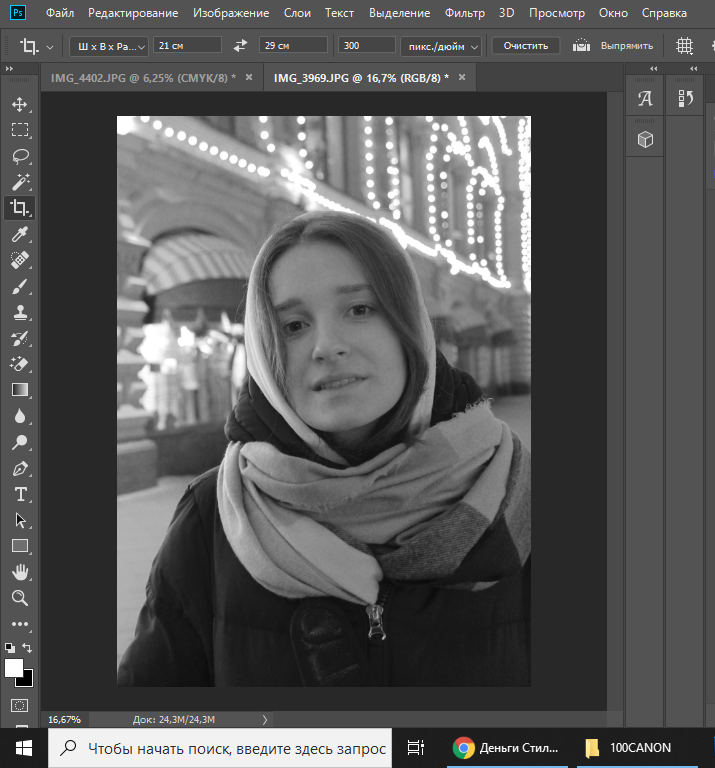
Шаг 3.
Перещла в Изображение> Настройки> Уровни.
Изменила черный вход на 50, а белый на 150, а также серый вход на 1.
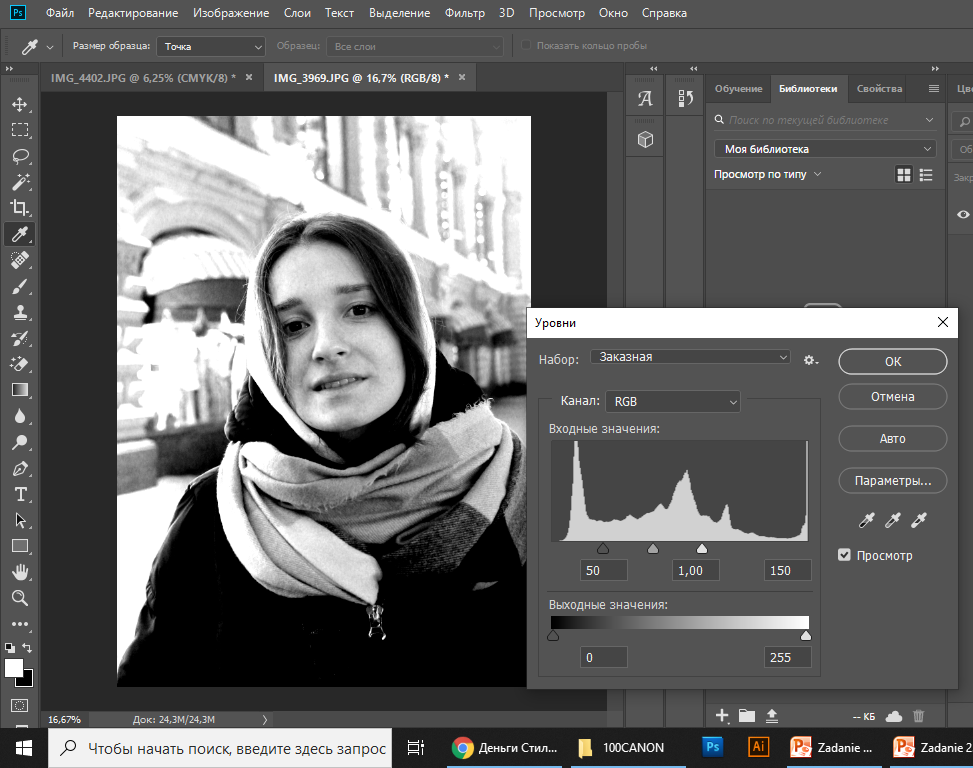
Шаг 4
Перешла в Filter> Blur> Surface Blur. Использовала 30 пикселей для радиуса и 20 для порога.
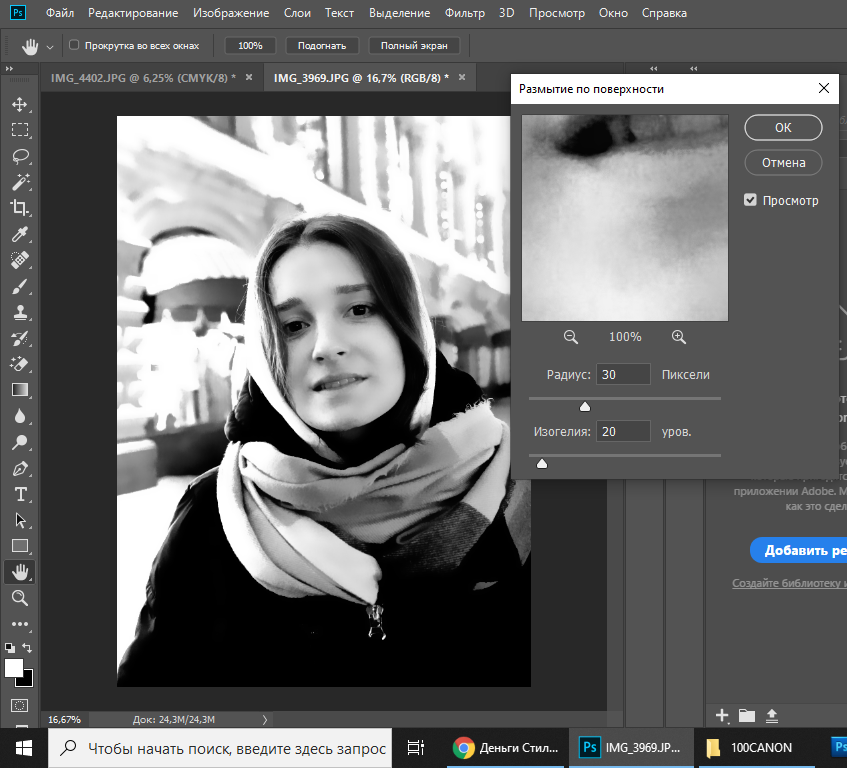
Сохранила этот PSD-файл как Displace.psd. Для этой обработки фотографии требуется использовать 2 файла, так как один будет смещением, а другой - реальным дизайном.
Шаг 5
Для дальнейшей работы отменила два шага, до тех пор, пока не получила изображение в оттенках серого. Затем перешла в Image> Adjustments> Levels . Использовала 15 для черного входа, 1 для серого и 205 для белого.
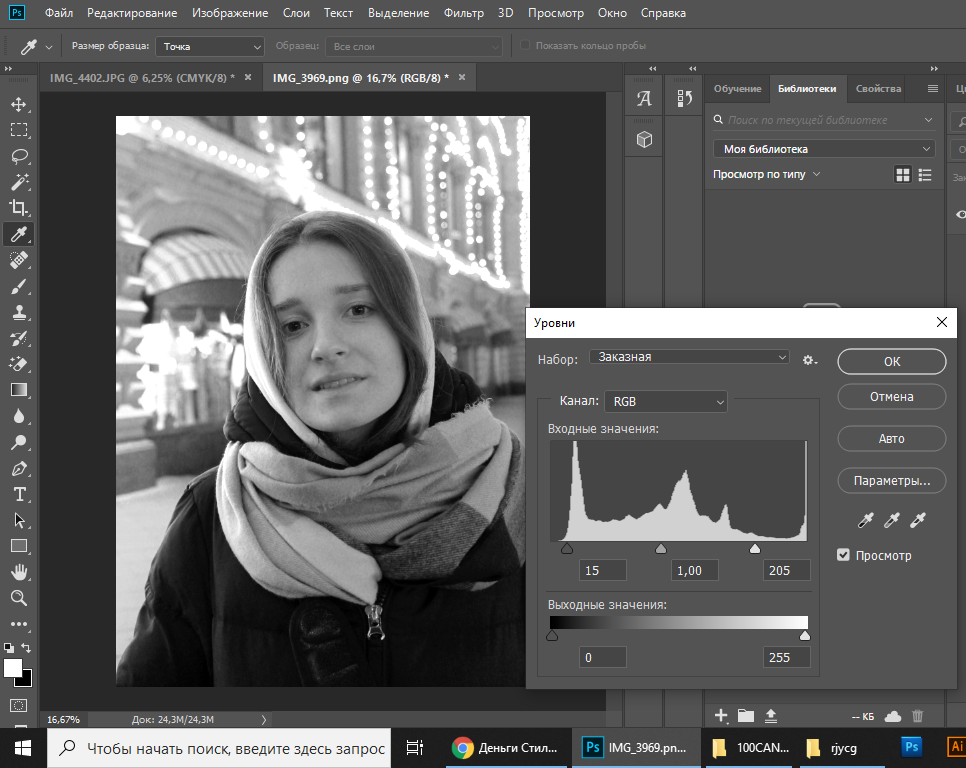
Шаг 6
Перешла в Image> Mode> Greyscale , в Image> Mode> Bitmap . Использовала настройки по умолчанию, мой вывод составляет 300 пикселей / дюйм. Также для метода используйте полутоновый экран.
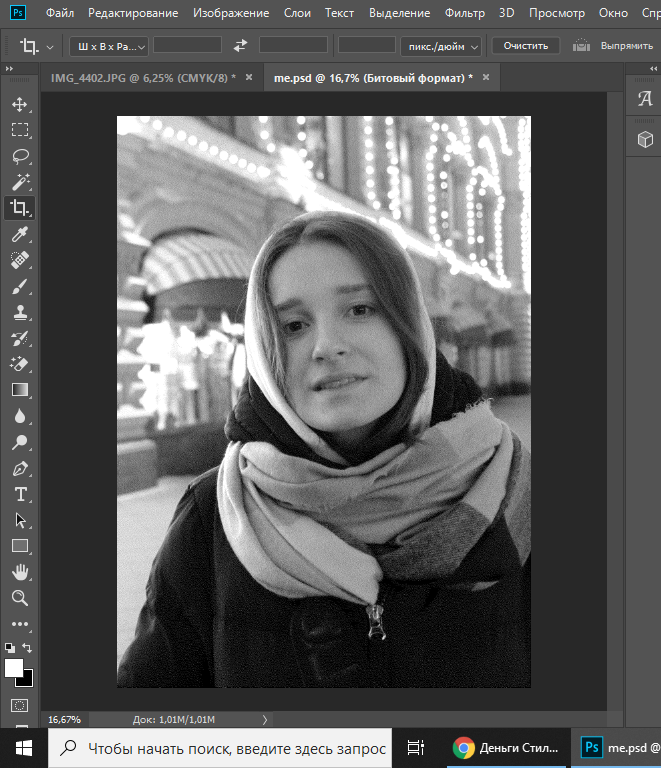
Шаг. 7
Следующим диалоговым окном будут настройки экрана полутонов. Использовала линию для формы и 30 линий / дюйм для частоты . Также изменила угол на 0.
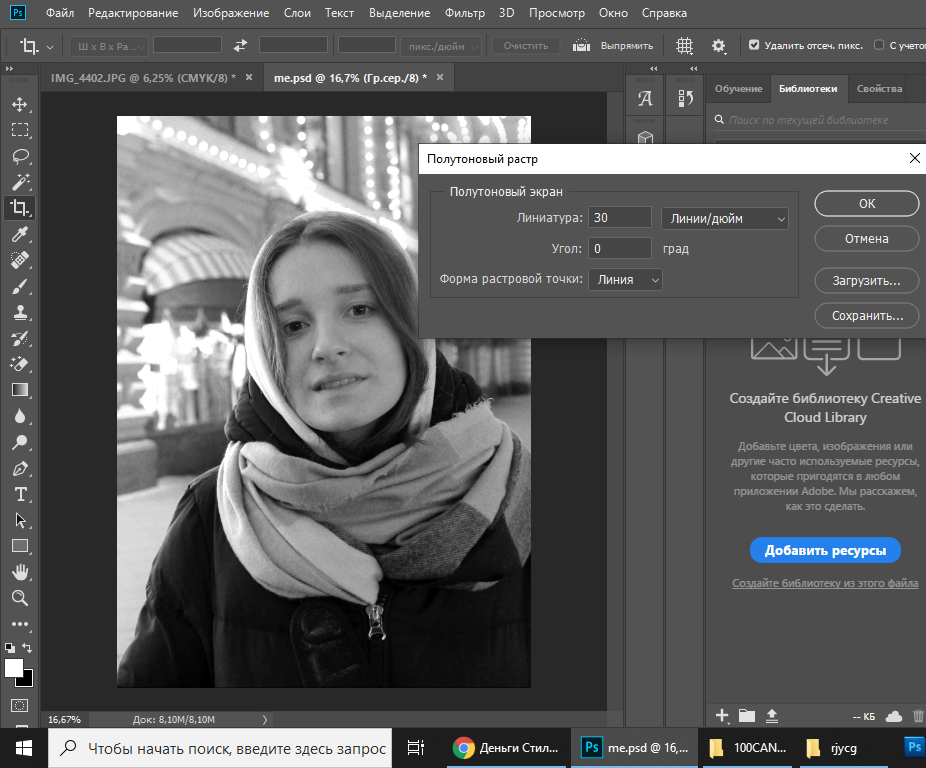
Шаг 8
Далее я перешла в Изображение> Настройки> Оттенки серого.
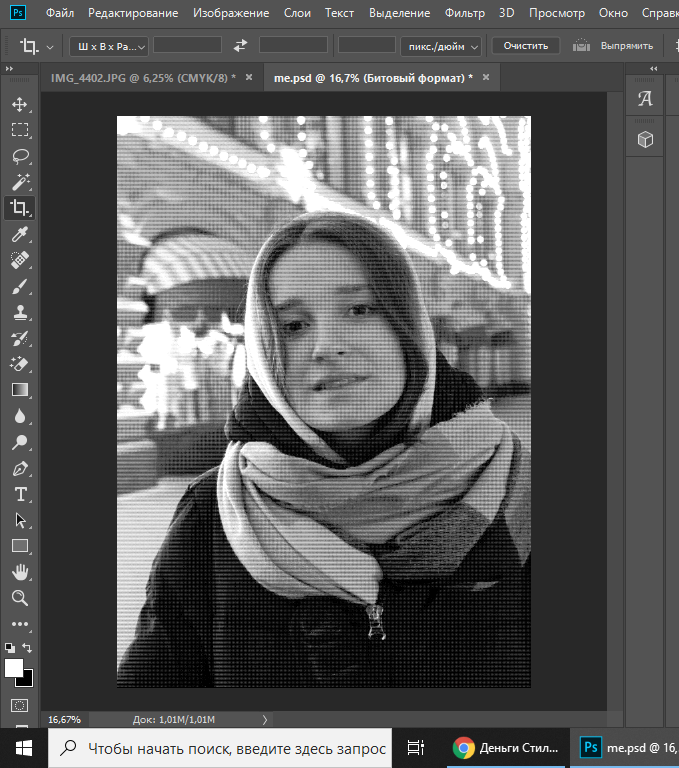
Шаг 9
Перешла в Filter> Blur> Gaussian Blur. Использовала 0.5 пикселей для Радиуса.
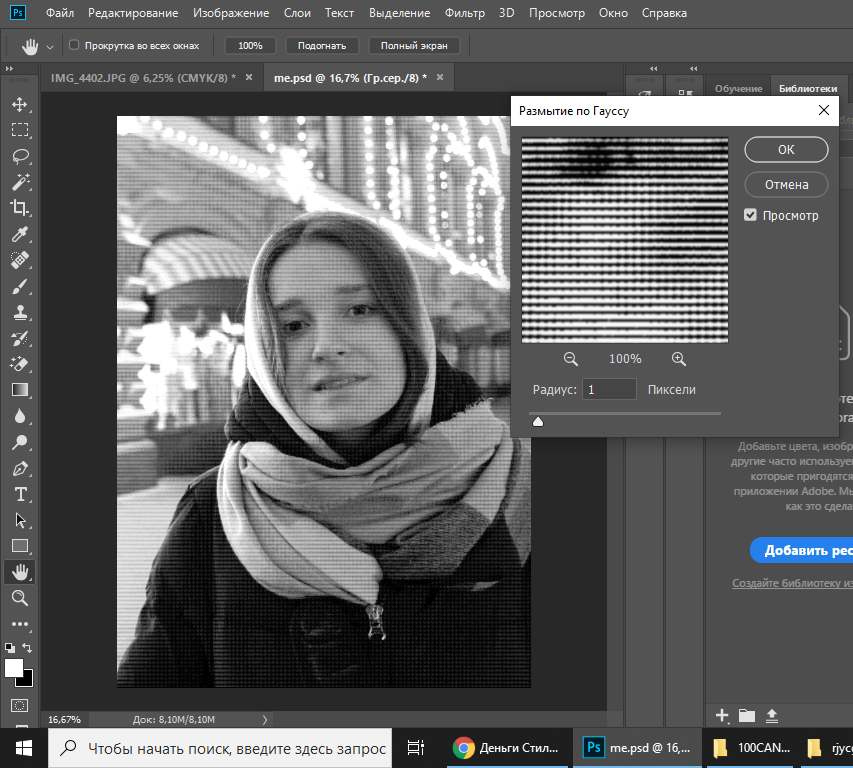
Шаг 10
Вернулась в Изображение> Настройки> Уровни . Изменилп белый вход на 110.
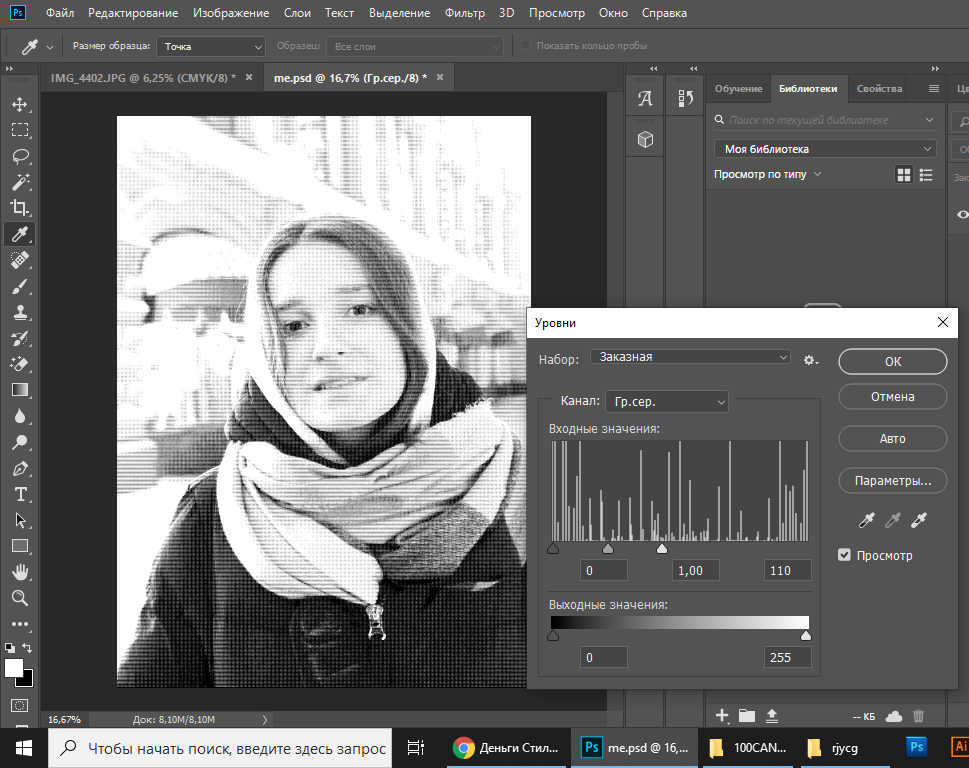
Шаг 11
Перешла в Filter> Distort> Displace . Использовала 1 для горизонтальной шкалы, 3 для вертикальной, а затем «Растянуть по размеру» и «Обернуть вокруг» для других параметров. Затем открылось другое диалоговое окно для выбора карты смещения. Выбрала файл Displace.psd.
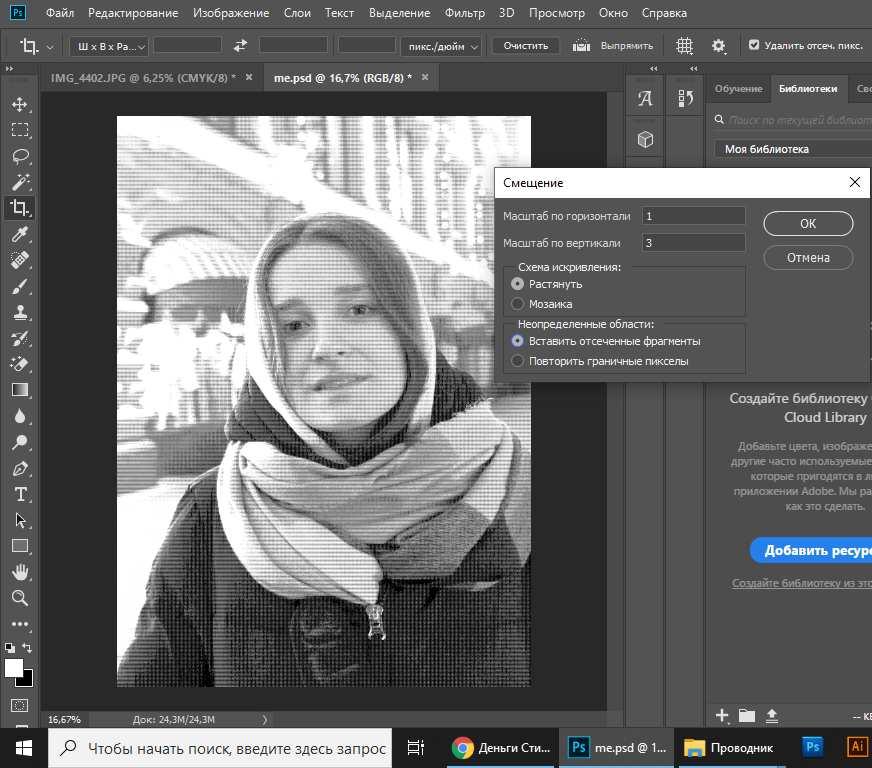
Шаг 12
Теперь фильтр смещения будет искажать изображение, поэтому линии не будут однородными и горизонтальными.
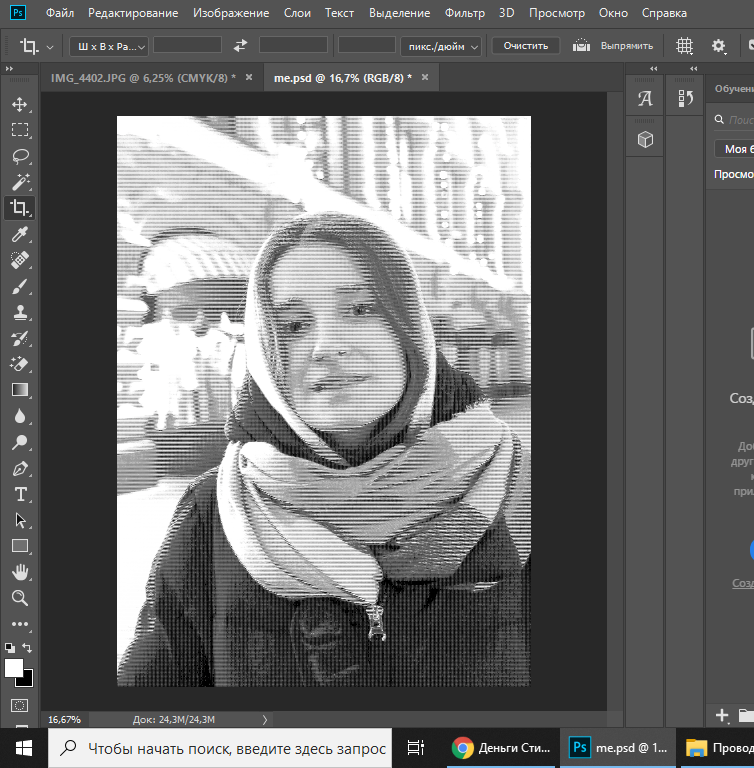
Итоговая приближенная фотография

Вывод
Таким образом, мы видим , что из обычной фотографии , с помощью фильтра смещения, мы можем создавать множество различных эффектов.
- Отчет об оценке: структура и требования (Структура отчета об оценке)
- Основные макроэкономические проблемы и их особенности в российской экономике (Приоритетные задачи России)
- Деятельность ООН и других международных организаций по решению глобальных проблем человечества
- Макроэкономические модели: их сущность и классификация (Сущность макроэкономических моделей)
- ДНК-идентификация
- Сущность финансового анализа (Менеджмент)
- История ландшафтного дизайна (различие стилей в разных странах)
- Гипертекстовая технология (Макетирование)
- Характерные особенности традиционной деревянной резьбы в русском народном искусстве 18-19 века
- Гипертекстовая технология
- «Модерн. Поиск нового стиля в Европе.» «Эксперименты с новыми материалами и дизайн-утопии»
- «Модерн. Поиск нового стиля в Европе.» «Эксперименты с новыми материалами и дизайн-утопии» (Модерн. Поиск нового стиля в Европе)

